Windows에서 캐럿 브라우징이란 무엇입니까? Edge에서 어떻게 사용합니까?
캐럿 브라우징(Caret Browsing) 은 키보드의 탐색 키를 사용하여 텍스트를 선택하고 웹 페이지 내에서 이동할 수 있는 Windows 11/10 의 기능입니다 . 키보드만 사용하여 단일 문자만큼 짧은 텍스트 스니펫을 선택하고 복사할 수 있습니다. 표나 이미지와 같은 다른 유형의 콘텐츠도 선택하여 복사할 수 있습니다.
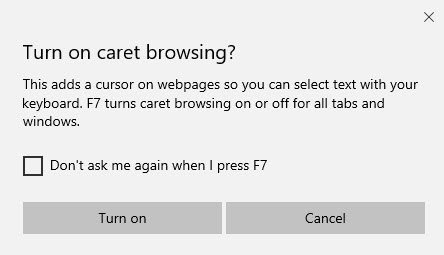
기본적으로 캐럿 브라우징이 있습니까?
캐럿(Caret) 브라우징은 기본적으로 켜져 있지 않습니다 . 이 게시물에 설명된 절차에 따라 활성화하거나 켜야 합니다.
Windows 11/10 에서 캐럿 브라우징(Caret Browsing) 활성화
- Microsoft Edge , Chrome , Firefox 또는 IE에서 캐럿 브라우징을 켜려면 브라우저를 실행하고 F7 키(Caret Browsing) 를 누릅니다(F7) .
- 탭별로 또는 모든 탭과 창에 대해 활성화할 수 있습니다.
- 웹 페이지의 텍스트 내에서 커서를 이동하는 것은 Microsoft Word 문서의 텍스트 내에서 커서를 이동하는 것과 같습니다.
- 텍스트를 선택하려면 Shift 키(Shift key) 를 누른 상태에서 화살표 키를 누릅니다.
마우스를 사용하여 텍스트를 선택하고 웹 페이지 내에서 이동하는 대신 키보드에서 표준 탐색 키를 사용할 수 있습니다.
Home, End , Page Up , Page Down 및 화살표 키.
이 기능은 문서를 편집할 때 나타나는 캐럿 또는 커서의 이름을 따서 명명되었습니다.
Microsoft Edge의 고급 설정 섹션에서 (Advanced Settings)캐럿(Caret) 브라우징 을 사용하도록 선택할 수 있습니다 .
시작할 때 캐럿(Caret) 브라우징 을 활성화하려면 Ultimate Windows Tweaker 로 설정을 조정할 수 있습니다 .
캐럿 브라우징을 제거하려면 어떻게 해야 합니까?
F7 키를 사용하여 끄거나 쉬운 방법으로 끌 수 있습니다. 완전히 제거하려면 그룹 정책(Group Policy) 또는 레지스트리 편집기(Registry Editor) 를 사용하십시오 .
팁(TIP) : 이 게시물은 REGEDIT 또는 GPEDIT를 사용하여 캐럿 브라우징 지원을 끄거나 켜는(turn OFF or On Caret Browsing Support using REGEDIT or GPEDIT) 방법을 보여줍니다 .
Firefox 및 Chrome 사용자는 (Chrome)Firefox 및 Chrome에서 캐럿 브라우징을 활성화(enable Caret Browsing in Firefox and Chrome) 하는 방법을 배우고 싶을 수 있습니다 .
Related posts
Windows 10에서 켜기 또는 Off Caret Browsing Support
Make Edge browser Windows 10에서 Aloud Ebook, PDF or Web page을 읽으십시오
사용 방법 Charmap and Eudcedit Windows 10의 내장 도구
Windows 10에서 활성화 또는 Disable Archive Apps feature을 활성화하는 방법
Windows 10 Hello Face Authentication에서 Enhanced Anti-Spoofing 사용
Task Scheduler을 사용하여 Windows 10에서 Telemetry & Data Collection를 비활성화합니다
Windows 11/10에서 Windows Memory Diagnostics Tool을 실행하는 방법
Network Drive를 매핑하거나 Windows 11/10에 FTP Drive를 추가하는 방법
OOBE 또는 Windows 11/10의 Out-Of-Box 경험은 무엇입니까?
WinSxS Folder Windows 10 설명
Windows 10에서 해제 또는 Airplane Mode에를 설정하는 방법
사용 또는 Windows 10에서 Disable Automatic Learning하는 방법
Restart에 대해이 Program이 Windows 11/10에서 등록하는 것은 무엇입니까?
Turn Windows 기능 켜짐 또는 꺼짐; Manage Windows 10 옵션 기능
Windows 11에서 동적 Refresh Rate (DRR)을 활성화 또는 비활성화하는 방법
Windows 10에서 작업 표시 줄에서 뉴스 및 이익을 활성화 또는 비활성화합니다
Windows 10에서 News & Interests의 Taskbar Updates를 줄이는 방법
Windows 11/10에서 켜기 또는 Off Shared Experiences feature
Windows 10 Apps DPI Awareness Mode Windows 10 Task Manager을 보는 방법
Windows 10에서 Reliability Monitor의 Disable Data Collection 사용
